ASUS T200TA, F9159 User Manual
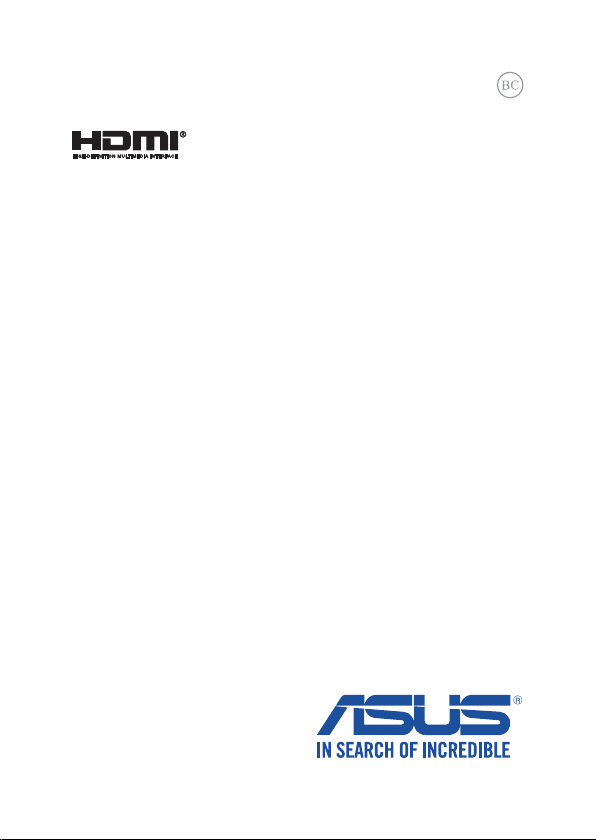
F9159
Première édition
Mai 2014
Tablette ASUS
Dock Clavier ASUS
Manuel électronique
Séries T200
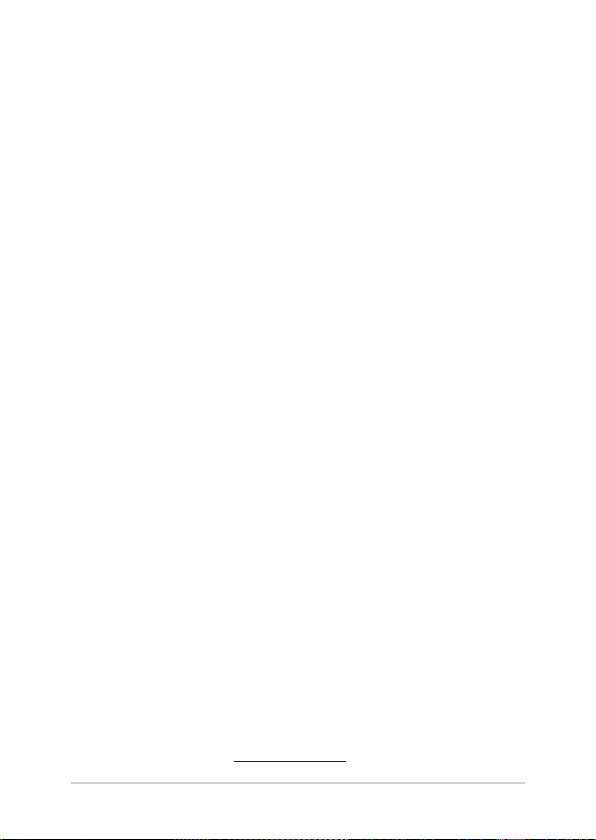
INFORMATIONS SUR LES DROITS D’AUTEUR
Aucune partie du présent manuel, y compris les produits et logiciels qui y sont décrits, ne peut être
reproduite, transmise, transcrite, stockée dans un système de base de données, ni traduite dans aucune
langue, sous une quelconque forme et par tout moyen, hormis la documentation conservée par l’acheteur
à des ns de sauvegarde, sans la permission expresse de ASUSTeK COMPUTER INC. (“ASUS”).
ASUS FOURNIT CE MANUEL “TEL QUEL” SANS GARANTIE D’AUCUNE SORTE, QU’ELLE SOIT EXPRESSE OU
IMPLICITE,COMPRENANT MAIS SANS Y ÊTRE LIMITE LES GARANTIES OU CONDITIONS DE COMMERCIALISATION
OU D’APTITUDE POUR UN USAGE PARTICULIER. EN AUCUN CAS ASUS, SES DIRECTEURS, CADRES, EMPLOYÉS
OU AGENTS NE POURRONT ÊTRE TENUS POUR RESPONSABLES POUR TOUT DOMMAGE INDIRECT, SPÉCIAL,
SECONDAIRE OU CONSÉCUTIF (INCLUANT LES DOMMAGES POUR PERTE DE PROFIT, PERTE DE COMMERCE,
PERTE D‘UTILISATION DE DONNÉES, INTERRUPTION DE COMMERCE ET ÉVÉNEMENTS SEMBLABLES), MÊME SI
ASUS A ÉTÉ INFORME DE LA POSSIBILITÉ DE TELS DOMMAGES PROVENANT DE TOUT DÉFAUT OU ERREUR DANS
CE MANUEL OU DU PRODUIT.
Les produits et noms de sociétés qui apparaissent dans ce manuel ne sont utilisés que dans un but
d’identication ou d’explication dans l’intérêt du propriétaire, sans intention de contrefaçon. Toutes les
marques mentionnées dans ce manuel sont la propriété de leur propriétaires respectifs.
LES SPÉCIFICATIONS ET INFORMATIONS CONTENUES DANS CE MANUEL NE SONT FOURNIES QU’A
TITRE INFORMATIF, ET SONT SUJETTES A CHANGEMENT A TOUT MOMENT SANS AVERTISSEMENT ET
NE DOIVENT PAS ÊTRE INTERPRÉTÉES COMME UN ENGAGEMENT DE LA PART D’ASUS. ASUS N‘ASSUME
AUCUNE RESPONSABILITÉ POUR TOUTE ERREUR OU INEXACTITUDE QUI POURRAIT APPARAÎTRE DANS CE
MANUEL, INCLUANT LES PRODUITS ET LOGICIELS QUI Y SONT DÉCRITS.
Copyright © 2014 ASUSTeK COMPUTER INC. Tous droits réservés.
CLAUSE DE RESPONSABILITÉ LIMITÉE
Des dommages peuvent survenir suite à un défaut sur une pièce fabriquée par ASUS ou un tiers. Vous
avez le droit à des dommages et intérêts auprès d’ASUS. Dans un tel cas, indépendamment de la base
sur laquelle vous avez droit de revendiquer les dommages et intérêts auprès d’ASUS, ASUS ne peut être
responsable de plus que des dommages et intérêts pour les dommages corporels (y compris la mort) et
les dégâts aux biens immobiliers et aux biens personnels tangibles ; ou les autres dommages et intérêts
réels et directs résultant de l’omission ou de la défaillance d’exécuter ses devoirs légaux au titre de la
présente Déclaration de Garantie, jusqu’au prix forfaitaire ociel de chaque produit.
ASUS n’est responsable et ne peut vous indemniser qu’au titre des pertes, des dégâts ou revendications
basées sur le contrat, des préjudices ou des infractions à cette Déclaration de Garantie.
Cette limite s’applique aussi aux fournisseurs d’ASUS et à ses revendeurs. Il s’agit du maximum auquel
ASUS, ses fournisseurs, et votre revendeur, sont collectivement responsables.
EN AUCUNE CIRCONSTANCE ASUS N’EST RESPONSABLE POUR CE QUI SUIT : (1) LES REVENDICATIONS DE TIERS
CONTRE VOUS POUR DES DOMMAGES ET INTÉRÊTS ; (2) LES PERTES, OU DÉGÂTS, A VOS ENREGISTREMENTS
DE DONNÉES ; OU (3) LES DOMMAGES ET INTÉRÊTS SPÉCIAUX, FORTUITS, OU INDIRECTS OU POUR N’IMPORTE
QUELS DOMMAGES ET INTÉRÊTS ÉCONOMIQUES CONSÉCUTIFS (INCLUANT LES PERTES DE PROFITS OU
D’ÉCONOMIES), ET CE MÊME SI ASUS, SES FOURNISSEURS OU VOTRE REVENDEUR SONT INFORMÉS D’UNE TELLE
POSSIBILITÉ.
SERVICE ET SUPPORT
Visitez notre site Web multilingue sur http://support.asus.com
2
Manuel électronique pour Tablette ASUS
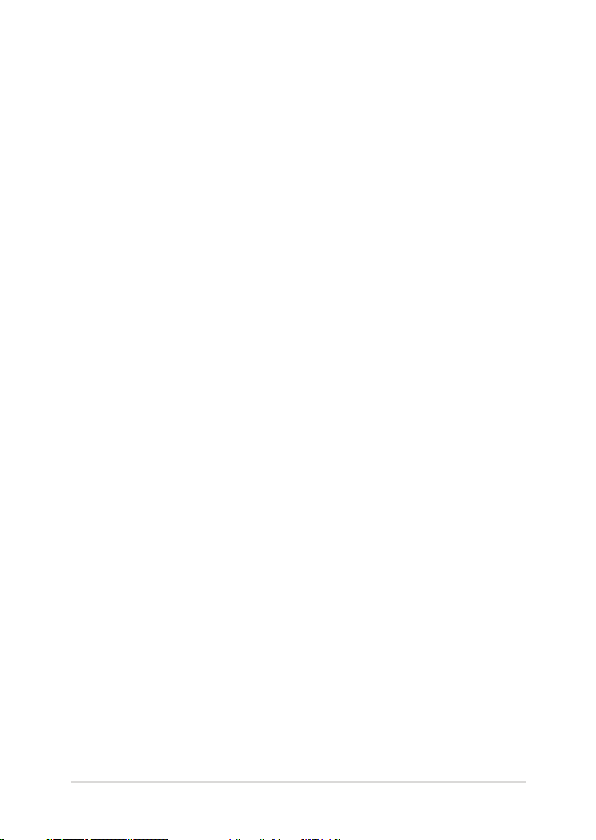
Table des matières
À propos de ce manuel ............................................................................................6
Précautions relatives à la sécurité ........................................................................8
Utiliser votre Tablette ASUS ........................................................................................ 8
Entretien de votre Tablette ASUS ..............................................................................9
Mise au rebut ................................................................................................................... 10
Chapitre 1 : Conguration du matériel
Dessus ............................................................................................................................12
Côté gauche ................................................................................................................14
Côté droit ......................................................................................................................16
Caractéristiques de la Tabette ASUS ...................................................................17
Vue avant et arrière ........................................................................................................ 17
Dessous .............................................................................................................................. 20
Caractéristiques du dock clavier ..........................................................................21
Vue avant ........................................................................................................................... 21
Dessous ............................................................................................................................. 23
Attacher la tablette au dock clavier ....................................................................24
Détacher la tablette du dock clavier ...................................................................25
Chapitre 2 : Utilisation de la Tablette et du dock
clavier ASUS
Mise en route ..............................................................................................................28
Attachez la tablette au dock clavier ......................................................................... 28
Chargez la batterie de la Tablette ASUS ................................................................. 29
Ouvrez le panneau d’achage .................................................................................. 32
Appuyez sur le bouton d’alimentation ...................................................................32
Fonctionnalités multi-gestes de l’écran et du pavé tactiles .......................33
Utiliser l’écran tactile .....................................................................................................33
Utiliser le pavé tactile .................................................................................................... 37
Utiliser le clavier .........................................................................................................45
Touches de fonction ......................................................................................................45
Touches Windows® 8.1 .................................................................................................. 46
Chapitre 3 : Windows® 8.1
Manuel électronique pour Tablette ASUS
3
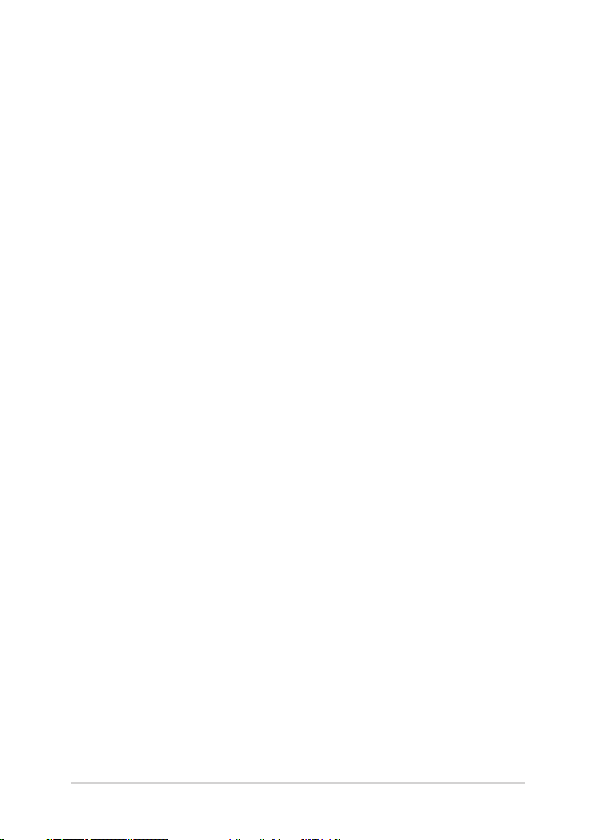
Utiliser Windows® 8.1 pour la première fois ......................................................48
Interface Windows
Écran d’accueil ................................................................................................................. 49
Applications Windows® ................................................................................................ 49
Zones interactives .......................................................................................................... 50
Bouton Démarrer ............................................................................................................ 53
Personnaliser l’écran d’accueil ................................................................................... 55
Utiliser les applications Windows
Ouvrir une application .................................................................................................. 56
Personnaliser les application de l’écran d’accueil ............................................... 56
Liste complète des applications ................................................................................ 59
Barre d’action ................................................................................................................... 61
Fonctionnalité Snap.......................................................................................................64
® ...........................................................................................................................................................................49
® ..........................................................................................................................56
Raccourcis clavier ......................................................................................................66
Connexion sans l .....................................................................................................68
Wi-Fi .....................................................................................................................................68
Bluetooth .......................................................................................................................... 69
Mode Avion ...................................................................................................................... 70
Connexion laire ........................................................................................................71
Congurer une connexion réseau PPoE ou à adresse IP dynamique ..........71
Congurer une connexion réseau à adresse IP xe ...........................................72
Éteindre la Tablette ASUS........................................................................................73
Basculer la Tablette ASUS en mode veille .............................................................. 73
Écran de verrouillage Windows® 8.1 ....................................................................74
Accéder au système d’exploitation à partir de l’écran de verrouillage .......74
Personnaliser l’écran de verrouillage ....................................................................... 75
Dépannage ..................................................................................................................77
Actualiser votre PC ......................................................................................................... 77
Réinitialiser votre PC ...................................................................................................... 78
Options avancées ........................................................................................................... 79
Chapitre 4 : Mise à niveau de la Tablette ASUS
Remplacer le disque dur .........................................................................................82
Conseils et FAQ
Conseils d’utilisation.................................................................................................89
4
Manuel électronique pour Tablette ASUS
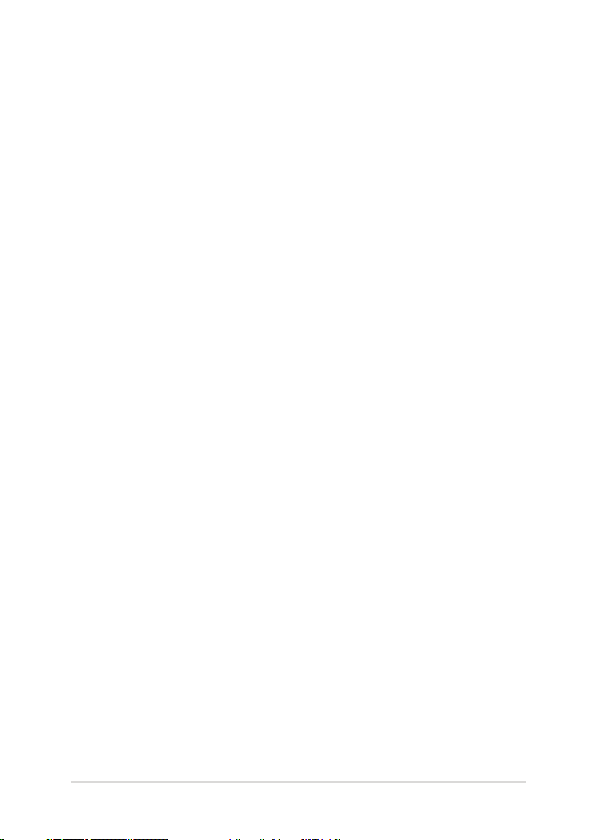
FAQ matérielle ............................................................................................................90
FAQ logicielle ...............................................................................................................93
Appendice
Conformité du modem interne ................................................................................. 97
Vue d’ensemble ...............................................................................................................97
Déclaration de compatibilité au réseau ................................................................ 98
Équipements non vocaux ............................................................................................ 98
Rapport de la Commission Fédérale des Communications (FCC) ................ 101
Déclaration d’alerte FCC sur l’exposition aux ondes radio ............................. 102
Déclaration de conformité (Directive R&TTE 1999/5/CE) ................................. 103
Directives concernant l’exposition aux fréquences radio ................................ 104
Marque CE ......................................................................................................................... 105
Conformité aux exigences européennes en matière d’exposition aux ondes
radioélectriques .............................................................................................................. 106
Déclaration d’Industrie Canada relative à l’exposition aux ondes radio ... 107
Avertissement d’Industrie Canada .......................................................................... 108
Informations concernant l’exposition aux fréquences radio (RF) ................. 109
Canaux d’opération sans l régionaux ................................................................... 110
Plages de fréquences sans l restreintes en France ..........................................110
Avertissements de sécurité UL ................................................................................. 113
Exigence de sécurité électrique ................................................................................ 114
REACH ................................................................................................................................. 114
Mise en garde (pour batteries Lithium-Ion) ......................................................... 114
Informations de sécurité relatives aux lecteurs de disques optiques ......... 116
Note relative aux produits de Macrovision Corporation ..................................116
Aggrément CTR 21
(pour les ordinateurs portables dotés d’un modem intégré) ......................... 117
Label écologique de l’Union Européenne ............................................................ 119
Bruit et prévention de perte auditive ...................................................................... 119
Déclaration de conformité aux normes environnementales
internationales ................................................................................................................ 120
Services de reprise et de recyclage .......................................................................... 120
Notice relative au revêtement de l’appareil ..........................................................120
Avis concernant les batteries remplaçables..........................................................121
Manuel électronique pour Tablette ASUS
5
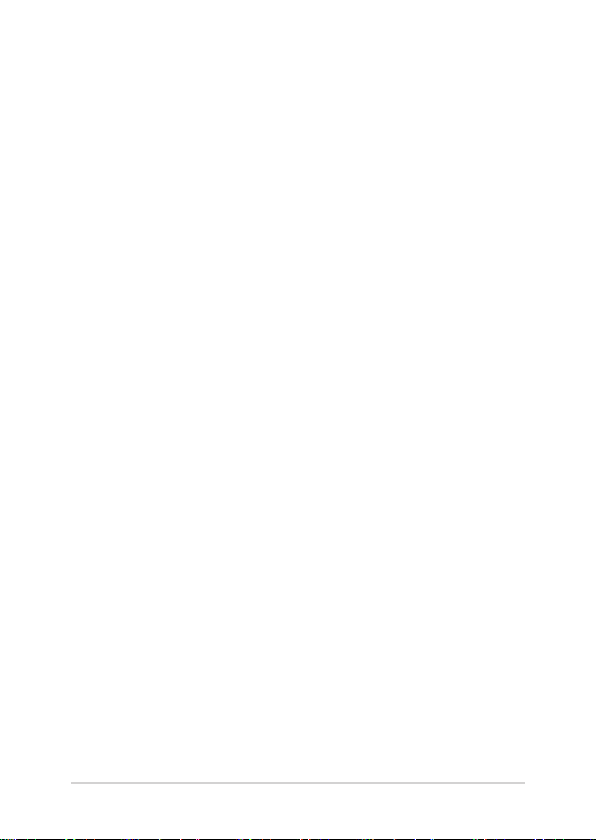
À propos de ce manuel
Ce manuel ore une vue d’ensemble des caractéristiques logicielles
et matérielles de votre Tablette ASUS, et est constitué des chapitres
suivants :
Chapitre 1 : Conguration du matériel
Ce chapitre détaille les composants matériels de votre Tablette
ASUS.
Chapitre 2 : Utilisation de la Tablette et du dock clavier ASUS
Ce chapitre ore des informations sur l’utilisation de votre
Tablette ASUS.
Chapitre 3 : Windows® 8.1
Ce chapitre fournit une vue d’ensemble des divers fonctionnalités
du système d’exploitation Windows® 8.1 .
Chapitre 4 : Mise à niveau de la Tablette ASUS
Ce chapitre ore des instructions sur le remplacement et la mise à
niveau de certains composants de votre Tablette ASUS.
Conseils et FAQ
Cette section ore des astuces d’emploi ainsi qu’une FAQ vous
permettant de dépanner les problèmes matériels et logiciels
les plus communs pouvant survenir lors de l’utilisation de votre
ordinateur portable.
Appendice
Cette section inclut un certain nombre de notices relatives à la
sécurité .
6
Manuel électronique pour Tablette ASUS
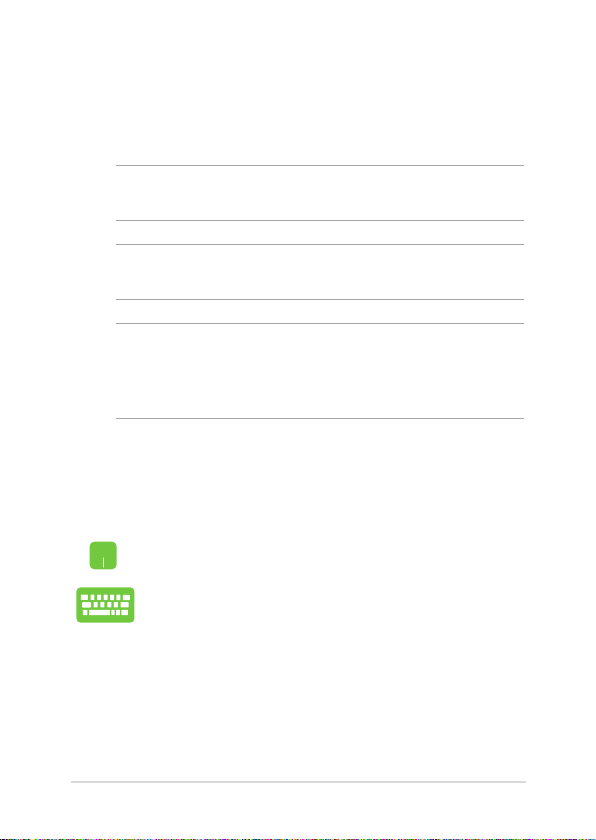
Messages
Pour mettre en valeur les informations essentielles oertes par ce guide,
les messages sont présentés de la manière qui suit :
IMPORTANT ! Ce message contient des informations vitales devant être
suivies pour compléter une tâche.
REMARQUE : ce message contient des informations et des astuces
additionnelles pouvant vous aider à compléter certaines tâches.
AVERTISSEMENT ! Ce message contient des informations importantes
devant être suivies pour garantir votre sécurité lors de l’exécution de
certaines tâches et de ne pas endommager les données de la Tablette
ASUS et ses composants.
Icônes
Les icônes ci-dessous indiquent le type de dispositif à utiliser pour
compléter une série de tâches ou de procédures sur votre Tablette
ASUS.
= Utiliser le pavé tactile.
= Utiliser le clavier.
Typographie
Gras = fait référence à un menu ou un élément devant être
sélectionné.
Italique = indique les sections de ce manuel auxquelles vous pouvez
vous référer.
Manuel électronique pour Tablette ASUS
7
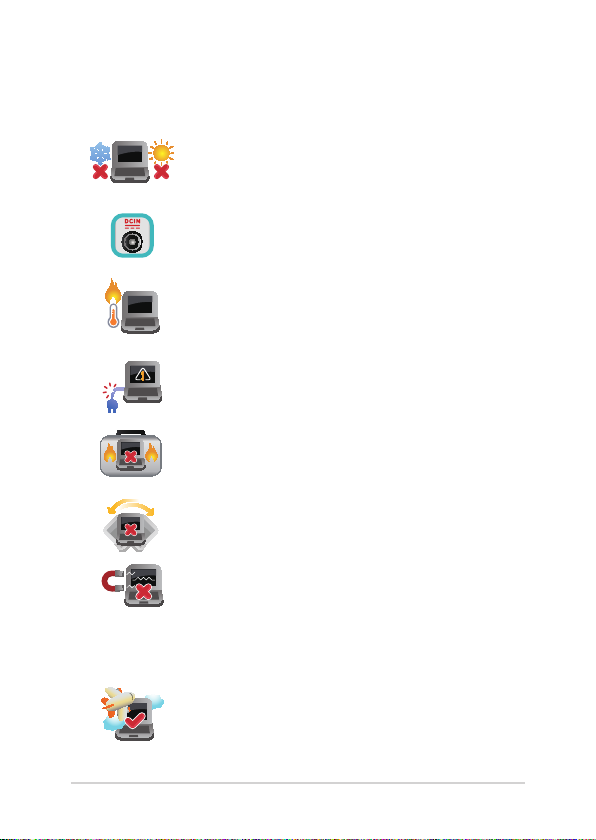
Précautions relatives à la sécurité
Utiliser votre Tablette ASUS
Cette Tablette ASUS doit être utilisé dans un
environnement dont la température ambiante est
comprise entre 5°C (41°F) et 35°C (95°F).
Référez-vous à l’étiquette localisée sous la Tablette
ASUS pour vérier que votre adaptateur secteur
répond aux exigences de voltage.
NE PAS LAISSER la Tablette ASUS allumé, ou en
charge, sur vos genoux ou toute autre partie
du corps pour éviter tout inconfort ou blessure
provoqués par la chaleur.
N’utilisez pas de cordons d’alimentation,
d’accessoires ou d’autres périphériques
endommagés avec votre Tablette ASUS.
Si la Tablette ASUS est allumé, ne le transportez pas
ou ne le recouvrez pas d’un matériau ne permettant
pas une circulation de l’air optimale.
Ne placez pas la Tablette ASUS sur une surface
inégale ou instable.
Vous pouvez faire passer votre Tablette ASUS dans
les détecteurs à rayons X des aéroports. Cependant,
il est recommandé de ne pas faire passer votre
ordinateur via les portiques de détection
magnétique, ni de l’exposer aux détecteurs
portables.
Contactez votre compagnie aérienne si vous
souhaitez utiliser l’ Tablette ASUS à bord d’un avion.
La plupart des compagnies aériennes émettent
des restrictions concernant l’utilisation d’appareils
électroniques.
8
Manuel électronique pour Tablette ASUS
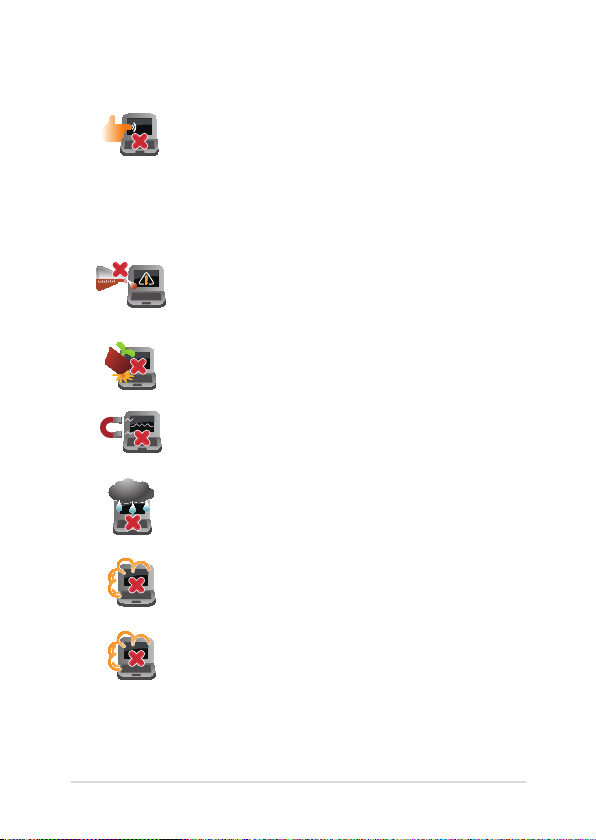
Entretien de votre Tablette ASUS
Débranchez l’adaptateur secteur et retirez la
batterie (si applicable) avant de nettoyer la Tablette
ASUS. Utilisez une éponge en cellulose ou un
chion doux en peaux de chamois humidié d’une
solution détergente non abrasive et de quelques
gouttes d’eau tiède. Nettoyez les zones d’humidité
restantes à l’aide d’un chion sec.
NE PAS utiliser de solvants puissants tels que des
diluants, du benzène ou autres produits chimiques
sur ou à proximité de la surface de la Tablette ASUS.
Ne placez pas d’objets sur la Tablette ASUS.
Ne pas exposer la Tablette ASUS à des champs
magnétiques ou électriques puissants.
Ne pas exposer la Tablette ASUS à la pluie ou à
l’humidité, le tenir éloigné des liquides.
Ne pas exposer la Tablette ASUS à un
environnement poussiéreux.
Ne pas utiliser la Tablette ASUS durant une fuite de
gaz.
Manuel électronique pour Tablette ASUS
9
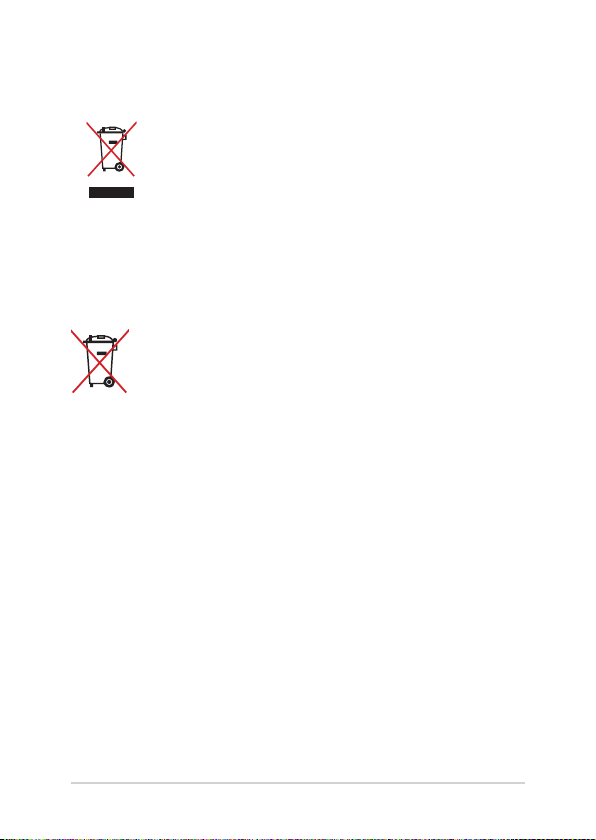
Mise au rebut
NE PAS mettre ce produit au rebut avec les déchets
municipaux. Ce produit a été conçu pour permettre une
réutilisation et un recyclage appropriés des pièces. Le
symbole représentant une benne à roues barrée indique
que le produit (équipement électrique, électronique et
ou contenant une batterie au mercure) ne doit pas être
mis au rebut avec les déchets municipaux. Consultez
les réglementations locales pour la mise au rebut des
produits électroniques.
NE PAS mettre la batterie au rebut avec les déchets
municipaux. Le symbole représentant une benne à roues
barrée indique que la batterie ne doit pas être mise au
rebut avec les déchets municipaux.
10
Manuel électronique pour Tablette ASUS

Chapitre 1 :
Conguration du matériel
Manuel électronique pour Tablette ASUS
11
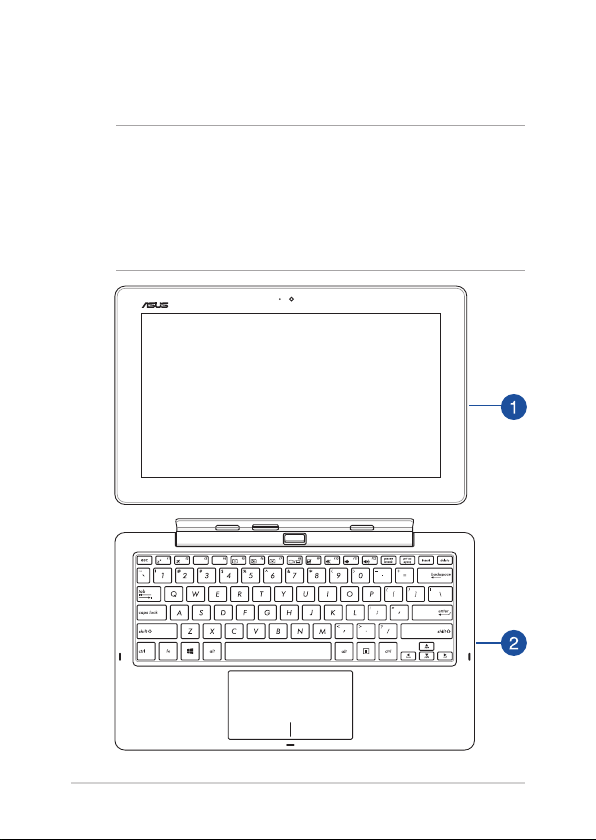
Dessus
REMARQUES :
• La disposition du clavier peut varier en fonction du pays ou
de la région d'achat. La vue en plan peut également varier
selon le modèle de Tablette ASUS.
• Le dock clavier ASUS est compatible avec les séries de
Tablettes ASUS T200.
12
Manuel électronique pour Tablette ASUS
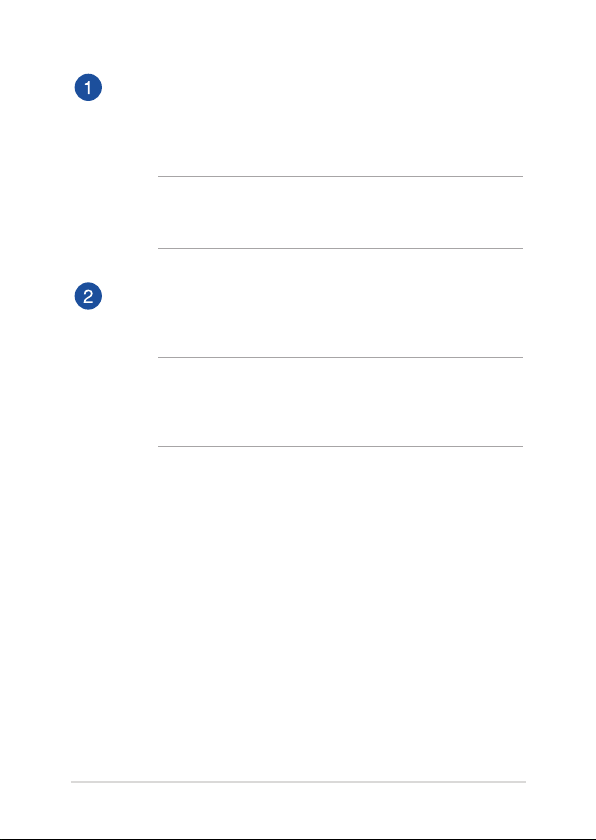
Tablette
La Tablette ASUS ore une plus grande mobilité. Elle possède ses
propres caractéristiques destinées au travail et au divertissement,
et peut être opérée par le biais de son écran tactile.
REMARQUE : pour plus de détails sur l’utilisation de la tablette,
consultez la section Caractéristiques de la tablette et Fonctionnalités
multi-gestes de la tablette et du pavé tactile de ce manuel.
Dock clavier
Le dock clavier ore des méthodes de saisie additionnelles par le
biais de son pavé tactile et de son clavier.
IMPORTANT ! Pour en savoir plus sur la connexion et la
déconnexion de la tablette au dock clavier, consultez la section
Attacher la tablette au dock clavier et Détacher la tablette de ce
manuel.
Manuel électronique pour Tablette ASUS
13
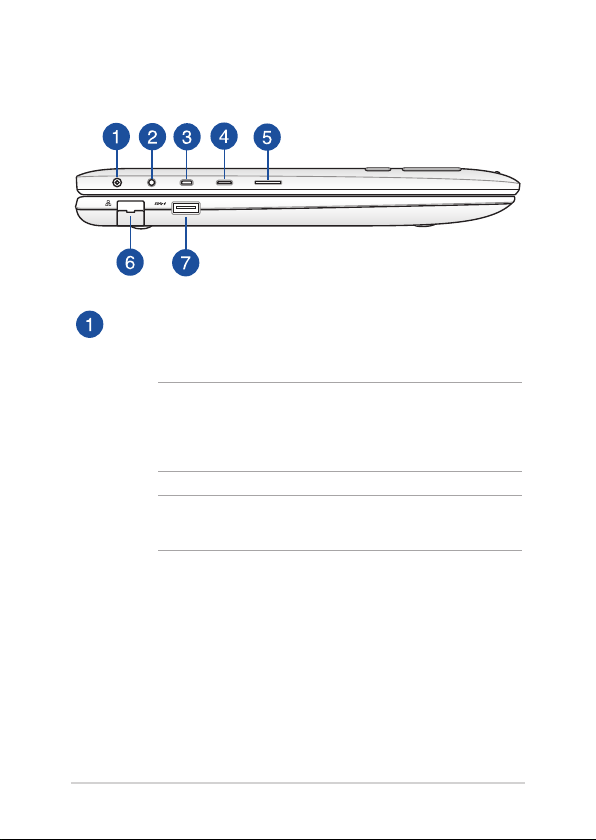
Côté gauche
Prise d’alimentation (CC)
Insérez l’adaptateur secteur sur cette prise pour alimenter la
Tablette ASUS et recharger sa batterie.
AVERTISSEMENT ! L’adaptateur peut atteindre une température
élevée lorsque celui-ci est relié à la Tablette ASUS. Ne couvrez
pas l’adaptateur et tenez-le éloigné de vous lorsque celui-ci est
branché à une source d’alimentation.
IMPORTANT ! N’utilisez que l’adaptateur secteur fourni pour
charger la batterie et/ou alimenter la Tablette ASUS.
14
Manuel électronique pour Tablette ASUS
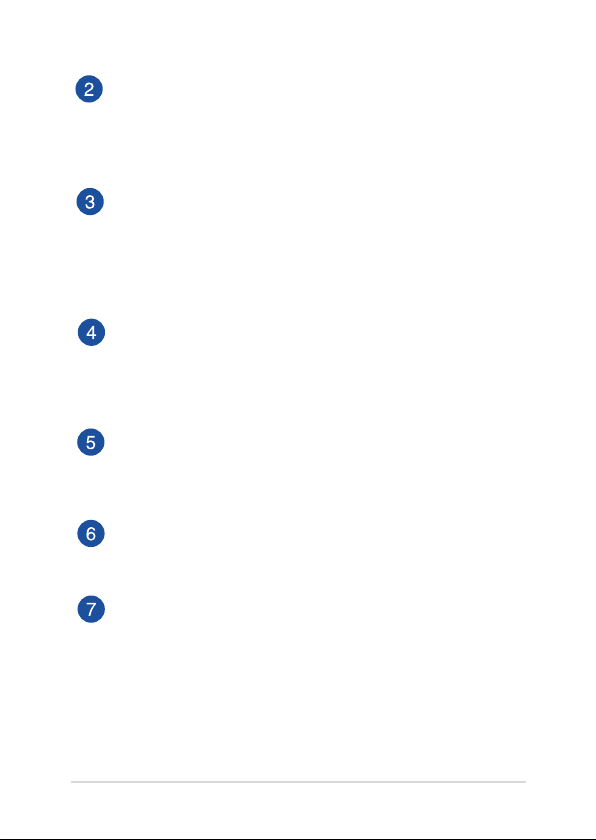
Prise audio 2-en-1 : sortie casque / entrée microphone
Cette prise est utilisée pour connecter la sortie audio de la
Tablette ASUS à des enceintes ampliées ou un casque. Vous
pouvez aussi utiliser cette prise pour connecter un microphone à
la Tablette ASUS.
Port micro HDMI
Ce port est destiné à la connexion d’un périphérique externe luimême doté d’une interface HDMI (High-Denition Multimedia
Interface). Il est compatible avec le standard HDCP permettant la
lecture de disques Blu-ray et de tout autre contenu intégrant un
verrou numérique.
Port micro USB 2.0
Le port micro USB 2.0 (Universal Serial Bus 2.0) est compatible
avec les périphériques USB 2.0 tels que les claviers, les dispositifs
de pointage, les lecteurs de mémoire Flash ou les disques durs
externes.
Fente pour carte microSD
Le lecteur de cartes mémoire intégré à la tablette prend en
charge les cartes mémoire aux formats microSD, microSDHC et
microSDXC.
Port réseau
Insérez un câble réseau (RJ45) sur ce port pour établir une
connexion à un réseau local.
Port USB 3.0
L’interface USB 3.0 (Universal Serial Bus 3.0) ore des taux de
transfert de données pouvant atteindre jusqu’à 5 Gbit/s et est
rétro-compatible avec le standard USB 2.0.
Manuel électronique pour Tablette ASUS
15

Côté droit
Port USB 2.0
Le port USB 2.0 (Universal Serial Bus 2.0) est compatible avec
les périphériques USB 2.0 tels que les claviers, les dispositifs
de pointage, les lecteurs de mémoire Flash ou les disques durs
externes.
16
Manuel électronique pour Tablette ASUS
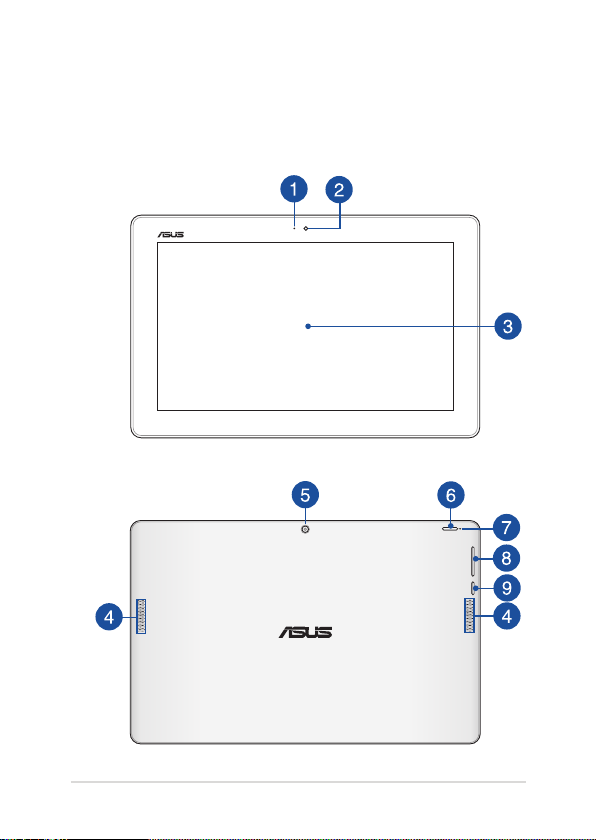
Caractéristiques de la Tabette ASUS
Vue avant et arrière
Manuel électronique pour Tablette ASUS
17

Indicateur lumineux de la caméra
Ce voyant lumineux s’allume lorsque vous utilisez la caméra.
Caméra avant
Utilisez cette caméra intégrée pour prendre des photos et
enregistrer des vidéos avec votre Tablette ASUS.
Cette Tablette ASUS est dotée d’un écran haute dénition orant
une qualité d’achage excellente pour le visionnage de photos,
de vidéos et de tout autre contenu multimédia stocké sur votre
Tablette ASUS. L’ écran tactile vous permet d’opérer la Tablette
ASUS par le biais de gestes.
REMARQUE : pour plus d’informations, consultez la section
Utiliser l'écran tactile comme tablette de ce manuel.
Haut-parleurs
Les haut-parleurs intégrés vous permettent de proter du son
sans recourir à des connexions supplémentaires. Toutes les
fonctions audio sont pilotées par logiciel.
Caméra arrière
Utilisez cette caméra intégrée pour prendre des photos et
enregistrer des vidéos avec votre Tablette ASUS.
18
Manuel électronique pour Tablette ASUS
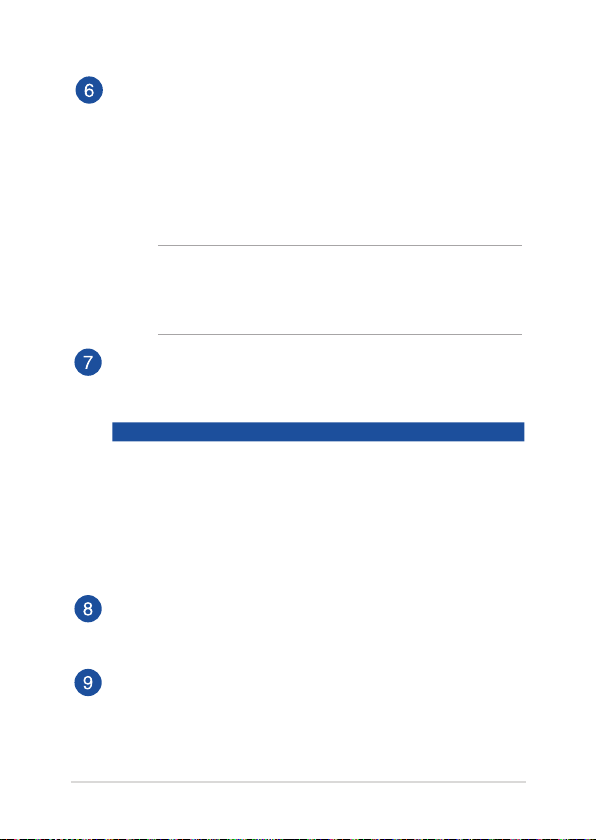
Bouton d’alimentation
Ce bouton d’alimentation permet d’allumer ou d’éteindre votre
Tablette ASUS. Vous pouvez aussi l’utiliser pour basculer ou sortir
la Tablette ASUS du mode veille / veille prolongée.
Si votre Tablette ASUS ne répond pas ou se bloque ; maintenez
le bouton d’alimentation enfoncé pendant environ dix (10)
secondes pour la forcer à s’éteindre.
AVERTISSEMENT ! Veuillez noter que forcer le système à
s’éteindre peut entraîner la perte de vos données. Il est fortement
recommandé de faire une copie de sauvegarde de vos données
de manière régulière.
Indicateur de charge de la batterie
Ce voyant lumineux bi-color ore un indicateur visuel de l’état
de la batterie.
Couleur État
Blanc Le niveau de charge de la batterie est supérieur à
95%
Orange La Tablette ASUS est reliée à une source
d’alimentation, recharge sa batterie, et le niveau de
charge de la batterie est inférieur à 95%.
Éteint La Tablette ASUS n’est reliée à aucune source
d’alimentation.
Bouton de réglage du volume
Ce bouton permet d’ajuster le niveau sonore de votre Tablette
ASUS.
Bouton Windows®
Appuyez sur ce bouton pour retourner à l’écran d’accueil. Si
vous vous trouvez déjà sur l’écran d’accueil, ce bouton permet
d’atteindre la dernière application ouverte.
Manuel électronique pour Tablette ASUS
19
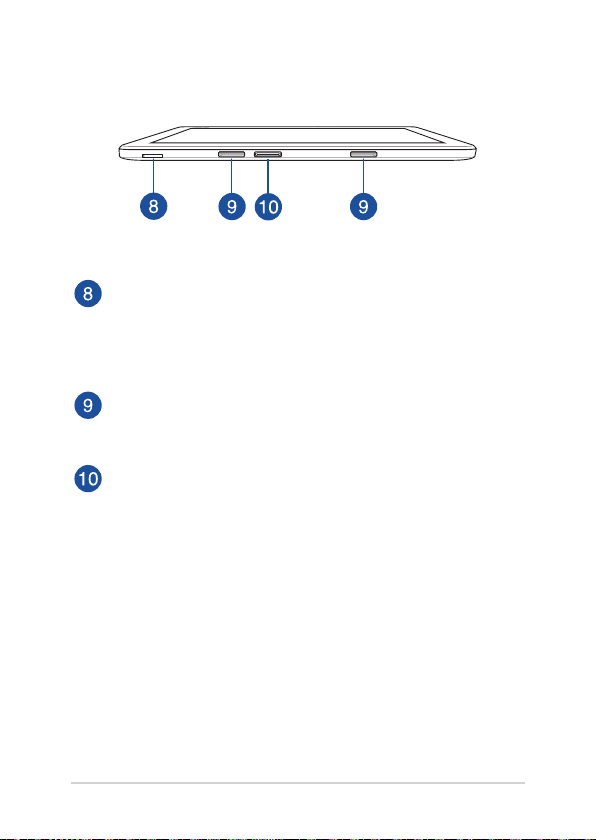
Dessous
Fente pour carte micro SIM (pour les modèles LTE
uniquement)
Votre Tablette ASUS intègre une fente permettant l’installation
d’une carte micro SIM et est compatible avec les réseaux mobiles
GSM, WCDMA et LTE.
Orices de xation
Alignez et insérez les crochets de verrouillage dans ces orices
pour sécuriser cette dernière au dock clavier.
Connecteur Dock
Ce connecteur permet d’attacher le dock clavier à la tablette.
Lorsque ces deux éléments sont connectés, vous pouvez proter
d’un clavier, d’un pavé tactile et de ports USB 3.0.
20
Manuel électronique pour Tablette ASUS
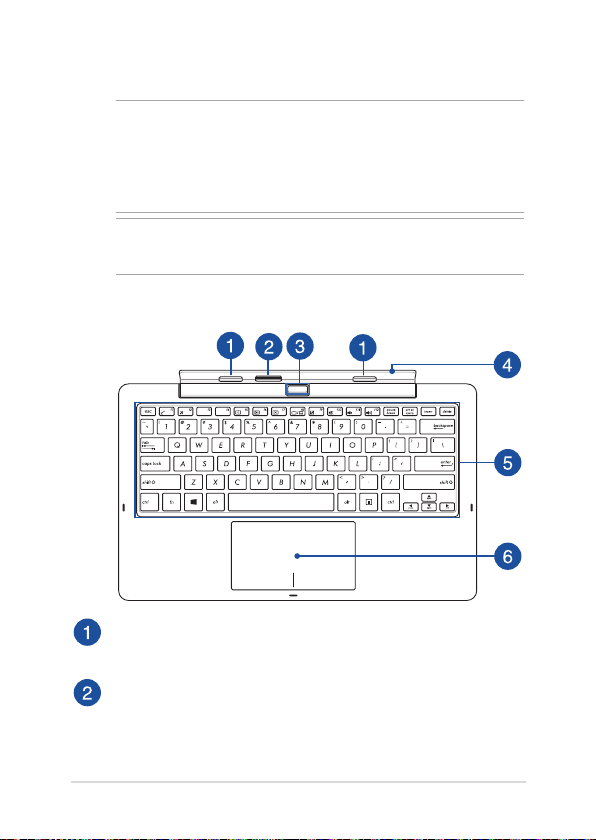
Caractéristiques du dock clavier
IMPORTANT !
• Le dock clavier ASUS est un accessoire optionnel.
• Le dock clavier ASUS est compatible avec les séries de
Tablettes ASUS T200.
REMARQUE : La disposition du clavier peut varier en fonction du pays ou
de la région d'achat.
Vue avant
Crochets de verrouillage
Ces crochets permettent de sécuriser la tablette au dock clavier.
Connecteur dock
Sécurisez la tablette au dock clavier par le biais de cette
interface de connexion.
Manuel électronique pour Tablette ASUS
21
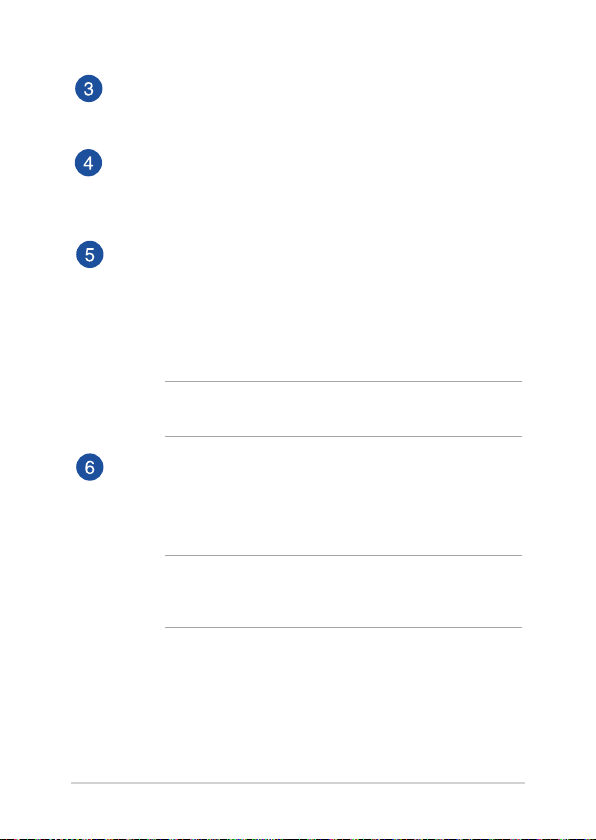
Bouton de déverrouillage
Appuyez sur ce bouton pour détacher en toute sécurité la
tablette du dock clavier.
Charnière
Cette charnière supporte la tablette lorsque celle-ci est
connectée au dock clavier. Elle maintient également la tablette
en place lors de l’ajustement de l’angle de vision.
Clavier
Le clavier est doté de touches de grande largeur disposant d’une
amplitude confortable pour la saisie. Il est aussi doté de touches
de fonction orant un accès rapide à certaines fonctionnalités
Windows® ainsi que le contrôle d’applications de lecture
multimédia.
REMARQUE : la disposition du clavier varie en fonction du pays
ou de la région d’achat.
Pavé tactile
Le pavé tactile ore une interface intuitive permettant d’utiliser
des fonctions multi-gestes pour naviguer à l’écran. Il simule
aussi les fonctions d’une souris de bureau traditionnelle.
REMARQUE : pour plus de détails, reportez-vous à la section
Fonctionnalités multi-gestes de la tablette et du pavé tactile de ce
manuel.
22
Manuel électronique pour Tablette ASUS
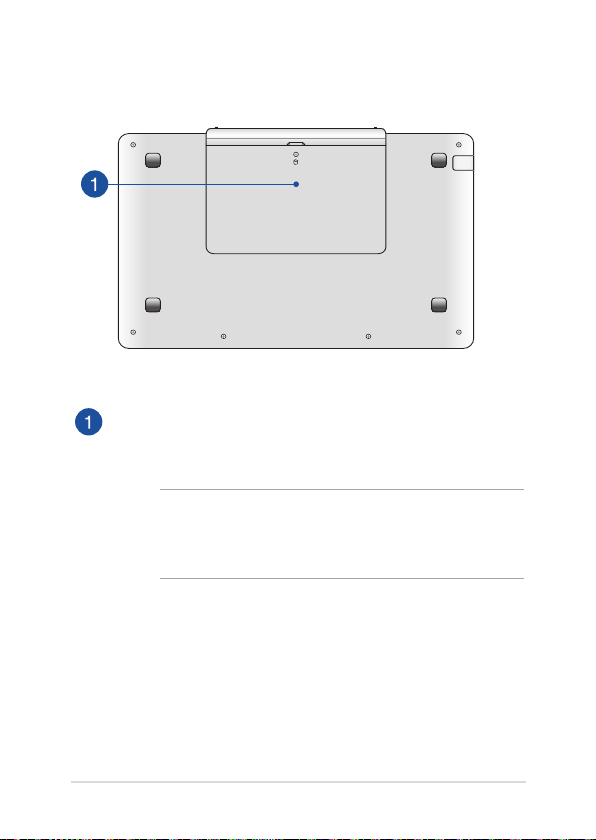
Dessous
Compartiment pour disque dur
Ce compartiment est un espace réservé au disque dur de la
Tablette ASUS.
REMARQUE : pour plus de détails sur l’installation d’un disque
dur, consultez le Chapitre 4 : Mise à niveau de votre Tablette ASUS.
N’oubliez pas de consulter votre revendeur pour obtenir la liste
des disques durs compatibles avec votre Tablette ASUS.
Manuel électronique pour Tablette ASUS
23
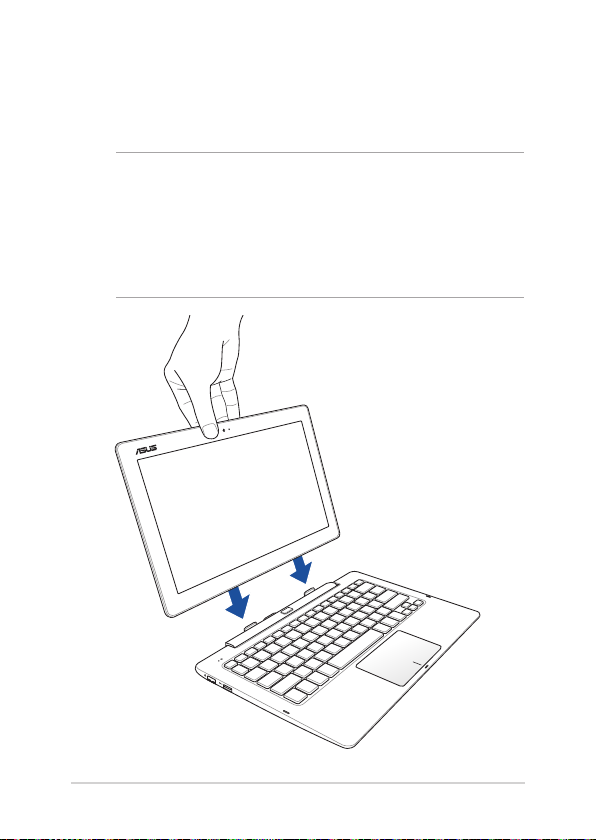
Attacher la tablette au dock clavier
Alignez la Tablette ASUS au dessus des crochets de xation du dock
clavier tel qu’illustré ci-dessous.
IMPORTANT !
• Vériez d’insérer complètement la tablette dans le dock
clavier.
• Lorsque votre tablette tactile est xée au dock clavier,
transportez toujours l’ensemble en saisissant la base du dock
clavier.
24
Manuel électronique pour Tablette ASUS
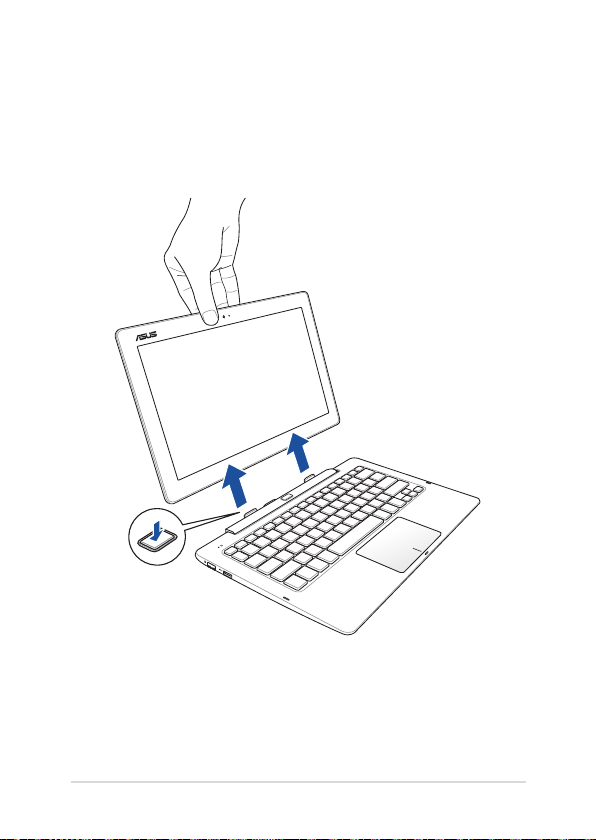
Détacher la tablette du dock clavier
Appuyez sur le bouton de déverrouillage du dock clavier pour pouvoir
détacher la tablette en toute sécurité.
Manuel électronique pour Tablette ASUS
25

26
Manuel électronique pour Tablette ASUS
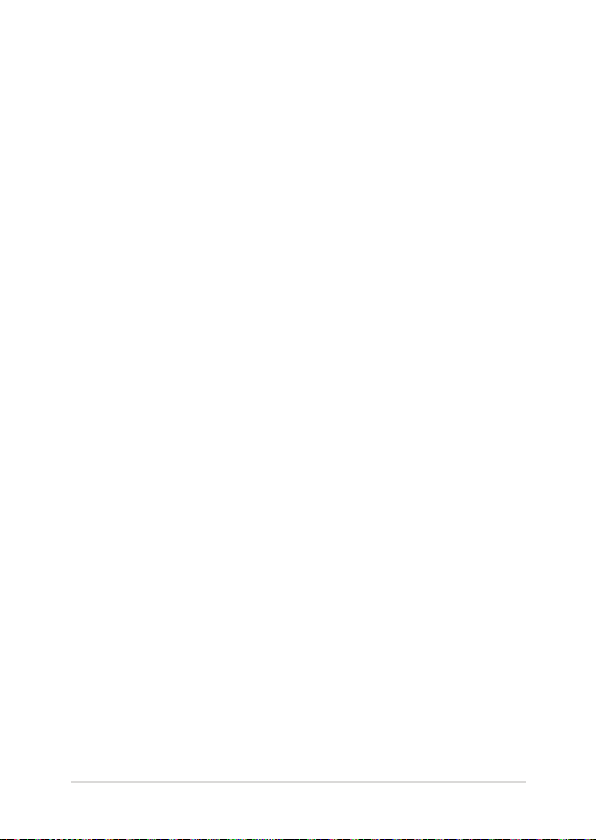
Chapitre 2 : Utilisation de la Tablette et du dock clavier ASUS
Manuel électronique pour Tablette ASUS
27

Mise en route
Attachez la tablette au dock clavier
28
Manuel électronique pour Tablette ASUS
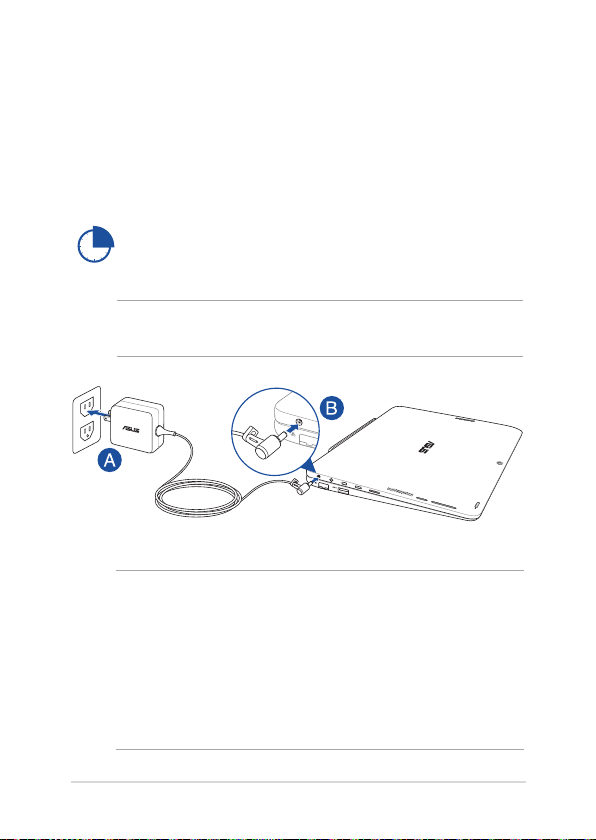
Chargez la batterie de la Tablette ASUS
A. Reliez l’adaptateur secteur à une prise électrique fournissant un
courant compris entre 100V et 240V.
B. Reliez l’autre extrémité de l’adaptateur secteur à la prise
d’alimentation (CC) de la Tablette ASUS.
Chargez la Tablette ASUS 3 heures avant de l’utiliser
pour la première fois.
REMARQUE : l’apparence de l’adaptateur secteur peut varier en fonction
des modèles et du pays ou de la région d’achat.
REMARQUE :
Informations relatives à l’adaptateur secteur :
• Tension d’entrée : 100-240Vca
• Fréquence d’entrée : 50-60Hz
• Courant de sortie nominal : 1,75A (33W)
• Tension de sortie nominale : 19V
Manuel électronique pour Tablette ASUS
29
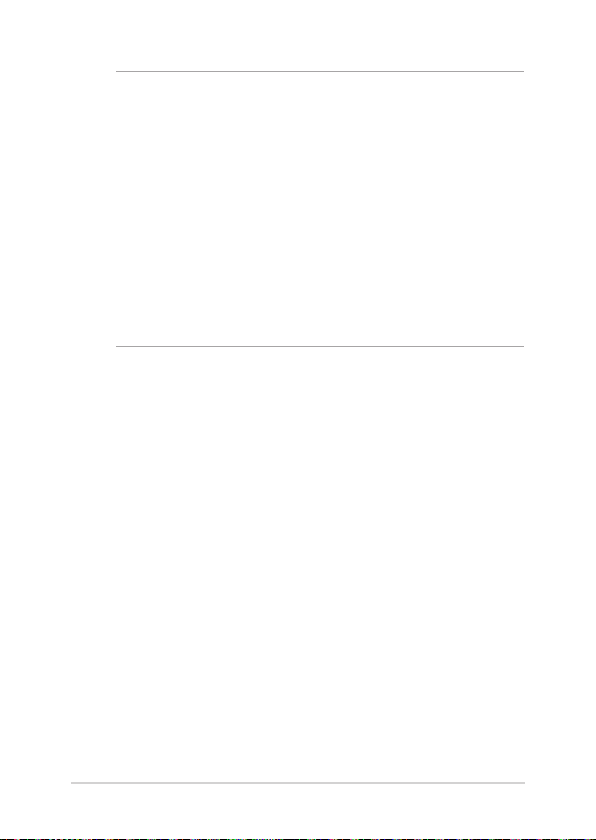
IMPORTANT !
• Assurez-vous que la Tablette ASUS est connecté à son
adaptateur secteur avant de l’allumer pour la première fois. Il
est fortement recommande d’utiliser une prise reliée à la terre
lors de l’utilisation de l’adaptateur secteur de la Tablette ASUS.
• Lors de l’utilisation de la Tablette ASUS en fonctionnement
sur secteur, la prise électrique doit se trouver à proximité et
être aisément accessible.
• Localisez l’étiquette énergétique de votre tablette pour vous
assurer que les informations y gurant correspondent à
celles apparaissant sur l’adaptateur secteur. Certains modèles
peuvent disposer de multiples tensions de sortie en fonction
de leur unité de gestion des stocks.
30
Manuel électronique pour Tablette ASUS
